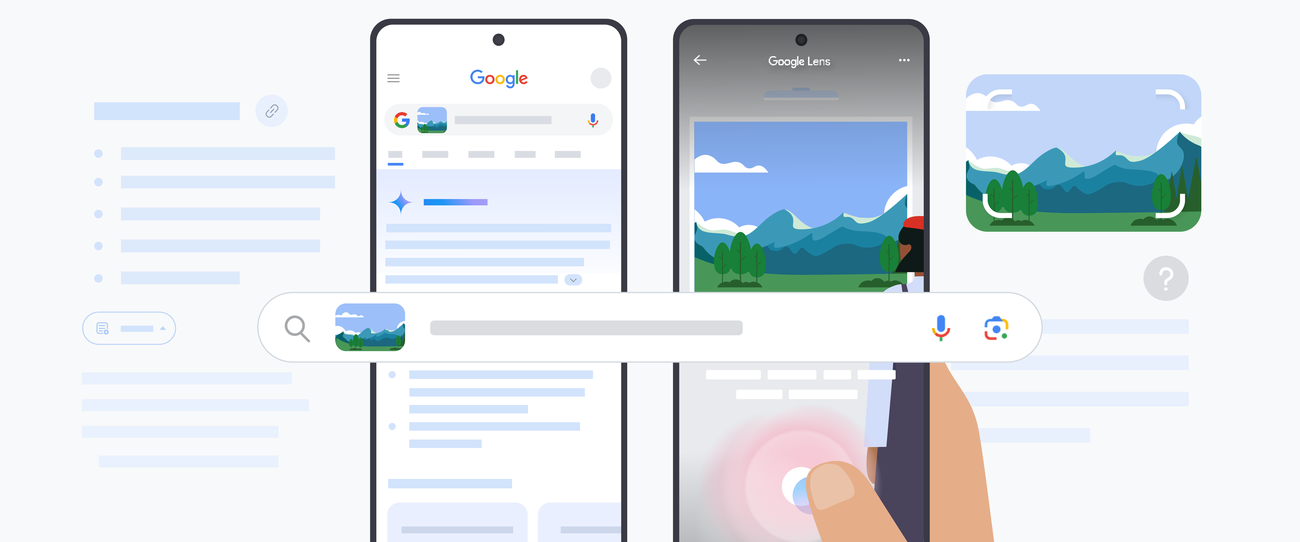使用 Google 智能镜头更多地了解您周围的世界。
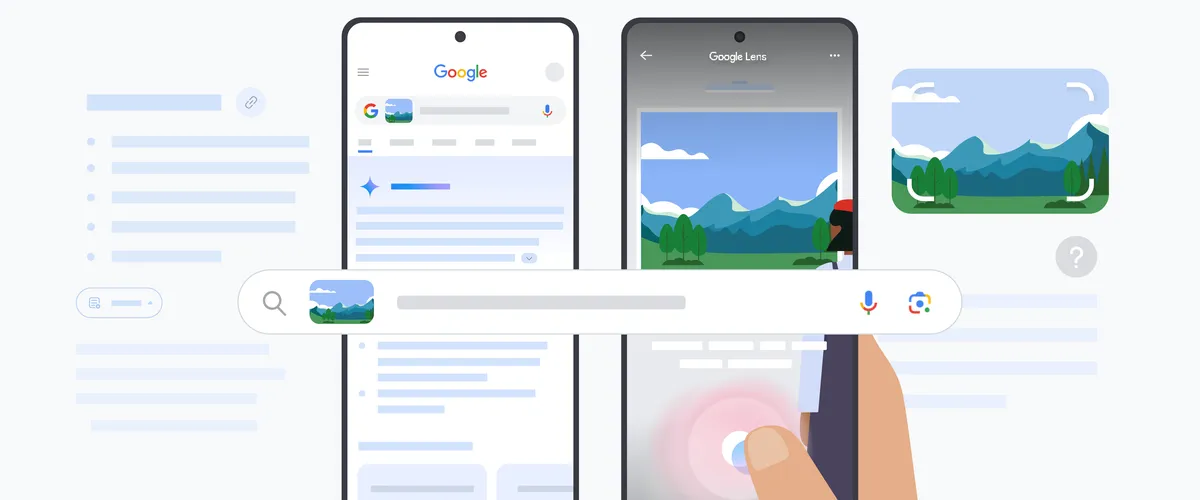
在 Google 应用程序中使用 Lens(在两者上)安卓和iOS系统),您可以轻松搜索您所看到的内容并询问有关您周围世界的问题。因此,如果您是 Google Lens 新手,或者只是想学习一些新技巧,以下是我们最喜欢的 Lens 可以提供帮助的一些方式。
1. 将相机对准并提出问题
想要更多地了解您面前的事物,例如博物馆中的一件艺术品?只需将相机对准并提出问题即可。您将获得人工智能概述包含关键信息的快照,以及探索网络上有用网站的链接。如果你愿意,你也可以大声问你的问题当你拍照时,就像你指着某样东西并向朋友询问一样。
2. 通过“关于此图片”查找有用的上下文
人们说眼见为实,但仔细检查总没有坏处。如果您正在寻找在线(或其他任何地方)看到的图像的更多背景信息,– Lens 中的“关于此图像”可以帮助您快速了解图像在其他页面上的使用情况。通过这种方式,您可以了解新闻和事实核查网站等不同来源对此的看法。
3. 使用 Chrome 中的 Lens 搜索您在桌面上看到的内容
当您浏览网页时,Chrome 桌面中的 Lens使您可以比以往更快地搜索和询问您所看到的任何内容,而无需离开您正在查看的选项卡。只需选择地址栏中的“镜头”图标,然后单击或拖动光标即可选择吸引您眼球的内容。您将在侧面板中获得有用的结果,以及添加问题或优化视觉结果的选项。
4.即时获取产品详情
当您看到想要购买的商品时,只需使用 Lens 拍摄照片即可快速查看关键产品详细信息如有可用,例如零售商的价格、当前优惠、产品评论以及购买地点。如果你是店内购物,您可以看到更多有用的信息,包括类似产品是否有库存、商店的价格是否有竞争力以及相关的购物者评论。
5.总结或复制照片中的文字
如果您使用 Lens 拍摄文字(包括手写文字)的照片,您可以生成摘要,询问有关其内容的问题或复制它到您的剪贴板。根据您的问题,Lens 还可以对原始图像进行注释,例如突出显示餐厅菜单上的素食选项。
如果您对所看到的事物感到好奇,Lens 可以使用人工智能来提供帮助。看看这个帖子了解更多充分利用 Lens 的技巧。